Ableton Live!…looping – Prima parte
Popolo di musicisti/musicanti/musicofili, ben ritrovato. Tema di questo nuovo appuntamento è un argomento che mi sta acchiappando come una calamita da qualche mese a questa parte, il live looping. …chi è costui?
Di Antonio Antetomaso
Inizio a rispondervi con una domanda, vi è mai capitato tra le mani un arranger? O meglio, nella vostra meravigliosa carriera musicale c’è stato un periodo in cui avete schiacciato pulsanti come “start”, “stop”, “fill” e con la mano sinistra avete comandato simultaneamente un pattern di basso, batteria, archi e via dicendo? Insomma, sto pianobar alla vecchia maniera lo avete fatto si o no?
Ecco, se la risposta è si (ah la mia gloriosa Roland E66, sniff), mediante un volo pindarico bello alto potremmo definire il live looping come la generalizzazione del concetto di arranger, rapportato al livello tecnologico disponibile oggi.
Sperando che non vorrete inviarmi al plotone di esecuzione per quanto ho detto, ricordiamo per un attimo la differenza sostanziale tra suonare con le basi e suonare con un arranger: il pezzo mi tira particolarmente? Voglio fare un assolo in più? Ho una base midi, mi attacco al tram e fischio in coda, ho un arranger, sono a cavallo! Fine della storia.
Bene, se il concetto vi è chiaro, non faticherete a capire il metodo di composizione offerto da questa tecnica che tanto sta prendendo piede, specie nelle discoteche e nei lounge clubs. Fare live looping significa creare un brano musicale completo e credibile (di qualsivoglia genere, ma generalmente di musica elettronica) creando e lanciando loops per buona parte degli strumenti che compongono il brano stesso e arricchendoli via via durante l’esecuzione, senza preregistrare nulla. Fanno eccezione naturalmente le tracce da solista, ma non è una regola.
Vi renderete conto che una cosa del genere non mette limiti alla nostra immaginazione anzi contribuisce a svilupparla: un conto è registrare un brano un po’ alla volta avendo tutto il tempo di lavorare le singole tracce senza che nessuno ci ascolti (e rida), un conto e buttare giù tutto d’un fiato le nostre idee e modellarle per creare qualcosa di convincente, originale e accattivante. Pensate poi se doveste farlo davanti ad un pubblico…panico totale!! Se avete la sindrome da “tasto rec acceso” vi assicuro che il live looping ve la farà passare.
Fatta l’omelia introduttiva, cominciamo a quagliare qualcosa inquadrando una traccia che mi sforzerò di seguire, anche se l’argomento è ampio.
Vorrei raccontarvi la mia personale (piccola) esperienza in materia, eleggendo come aiutante Ableton Live! Perché Live!? Semplicemente perché è una DAW letteralmente nata per fare questo lavoro, anche se in effetti e è un ambiente di lavoro completo e anche se di soluzioni per fare live looping ce ne sono, tanto in ambiente desktop quanto in ambiente mobile (parleremo anche di questo).
Per chi non conoscesse Ableton Live!, brevemente trattasi di un prodotto DAW concepito per un uso prettamente dal vivo che imposta il metodo di lavoro in due modalità, pur mantenendo il concetto di base di progetto (live set) come insieme di tracce miscelate tra loro:
1) Una modalità arrangiamento (classica) nella quale le tracce sono organizzate verticalmente e il tempo scorre orizzontalmente da sinistra verso destra;
2) Una modalità sessione che organizza la lista di tracce orizzontalmente, vede ciascuna traccia scorrere nel tempo dall’alto verso il basso e organizza ciascuna traccia in un susseguirsi di frammenti di durata variabile chiamati clips. Dato un istante T, l’insieme delle clips di ciascuna traccia in quell’istante è chiamato scena. Ciascuna clip può essere registrata, eseguita in loop, fermata ecc..
Fermandoci con la descrizione del prodotto, i cui dettagli possono essere reperiti qui, il concetto di live looping con la suite di Ableton si concretizza in un plugin in particolare: Looper. Eccolo qui:
Di che si tratta? È un oggettino carino che, a dispetto del numero di pulsanti offerti, si comanda pressoché come l’iPhone, con un pulsante solo, quello centrale. Esso è capace di catturare brevi frammenti audio eseguiti dal vivo e di mandarli in loop, consentendoci di effettuare sovraincisioni, effettuare il reverse del campione, variare il tempo ecc., il tutto perfettamente in sincronia con il clock di sistema e, soprattutto, in modo comodo. Si comanda via midi tipicamente con un pedale nel caso più semplice o con una superficie di controllo nel caso più complesso: tutto dipende da quello che ci serve e da quanto siamo bravi naturalmente.
Nella pratica ne vanno create e comandate tante istanze quante sono le tracce della nostra composizione da mettere in loop e una volta fatto ciò bisogna operare un sano e salubre MIDI learn per assegnare le funzionalità che vogliamo comandare ai tasti del nostro controller MIDI.
Lasciate che vi spieghi maggiormente nel dettaglio questo giocattolino, iniziando dal pulsante più importante, quello con il simbolo di PLAY.
Nella modalità di default esso si comporta come segue:
1) Quando fermo, un primo click avvia la registrazione, un altro click ferma la registrazione, delimita il loop, imposta il tempo globale della song, avvia il playback del loop e imposta la modalità di sovraincisione;
2) In corsa, un click commuta tra la modalità di sovraincisione e quella di riproduzione del loop;
3) Due click rapidi fermano il loop e la song;
4) A loop fermo, pulsante tenuto pigiato per 2 secondi cancella il loop;
Niente male eh? Praticamente tutto quello che fa al caso nostro. Basta associarlo a qualcosa come un pedale MIDI o un pulsante, o un tasto della tastiera del computer, o qualunque cosa si possa comandare in modo comodo e il gioco è fatto.
Ma si può fare molto di più, lasciate che proceda ad una scorsa degli altri pulsanti. Intanto iniziamo con il notare due sezioni, quella superiore di monitoraggio e quella inferiore di controllo.
La sezione di monitoraggio mostra il numero di battute che compone il nostro loop che abbiamo appena catturato e il punto in cui si trova il loop stesso durante la riproduzione.
La sezione di controllo consente di intervenire sul nostro loop come meglio ci aggrada, andiamola ad approfondire meglio, esaminandola con la lente d’ingrandimento da sinistra verso destra. Pulsante di avvio/stop/overdub a parte che abbiamo già esaminato, abbiamo:
1) pulsanti di undo/clear per cancellare l’ultima registrazione ed azzerare tutto il campione in loop rispettivamente;
2) Modalità di quantizzazione relativa al lancio del loop (in genere è la stessa della modalità di lancio delle clips di Live!, cioè agganciate alla battuta più vicina);
3) Durata del loop (numero fisso di battute o numero variabile dettato dal click di avvio e dal click di stop)
4) Modalità operativa (dopo la prima registrazione passare in modalità di riproduzione o di sovraincisione)
5) Controllo globale della song ad opera di looper (nessuno, avvio, avvio e stop);
6) Controllo del tempo della song ad opera di looper (impostazione e inseguimento, inseguimento, nessuno). Inutile dire che in un contesto di live looping è in generale Looper a dettare il tempo della song, come se fosse una sorta di tap tempo;
7) Velocità del loop e pulsante di reverse con cui invertire il campione catturato (divertentissimo);
9) Controllo della durata (feedback del loop) e della modalità di ingresso/uscita dei dati audio da looper. Il feedback di default è 100% ad indicare che il loop persiste e viene riprodotto indefinitamente fino a che non venga premuto il tasto di stop;
Un rapido sguardo ai pulsanti al centro: oltre ai pulsanti di controllo della riproduzione (che possono essere visti come un doppione di quanto viene effettuato dal pulsante principale), abbiamo i tasti per raddoppiare o dimezzare la velocità del loop catturato e il pulsante “drag me” che consente di spostare per trascinamento i dati audio all’interno di una clip.
Non penserete mica che durante un live loop si ha il tempo di trascinare con il mouse un loop all’interno di una clip, vero? E allora come si fa? Ehehehehe…suspance, c’è tempo per i tips’n tricks, anche se chi usa abitualmente Live! per contesti come quello descritto non faticherà a trovare la risposta.
Altra cosa, Looper è sostanzialmente dedicato alla cattura di dati audio non di dati midi, questo è bene precisarlo. Se però provate a trascinare un loop all’interno di una clip MIDI, perlomeno Ableton Live! 9 tenta di convertire il campione stesso in eventi midi. Non sempre ci riesce alla perfezione, spesso tocca intervenire sulla clip, ma è comunque un bell’aiuto non trovate?
Orbene, per questo primo appuntamento è tutto. Volete conoscere un esempio concreto di live looping ad opera del sottoscritto, verificandone/apprezzandone il setup utilizzato? Volete ammirare uno dei più grandi live loopers al mondo (senza esagerare) in azione e conoscerne i segreti (non sono io eh)? Volete dei consigli su quali superfici di controllo utilizzare per un efficace live looping e magari sapere se l’iPad si può impiegare e come? Volete un regalino per iniziare a giocare sin da subito? Volete conoscere altre soluzioni di live looping, magari su iPad?
Bene, se la risposta a tutte queste domande è si….non vi resta che attendere la seconda puntata della serie. Coming soon, stay tuned.
Tags: Ableton, Live, looper, tutorial
Trackback from your site.





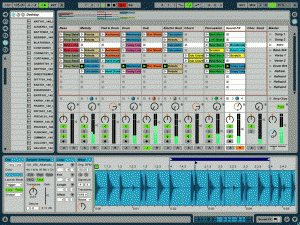
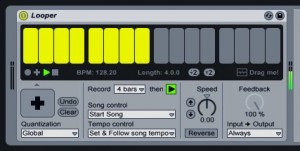
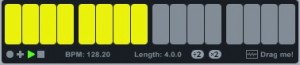
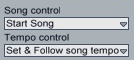


Comments (16)
Giacomo Maugeri
| #
Molto interessante l’articolo, è da circa un paio d’anni, da quando mi sono incominciato ad interessare di elettronica che ho cominciato a cercare qualcosa con cui fare live looping. Inizialmente ho provato ableton, che ho trovato estremamente poco intuitivo, nonchè poco portatile come soluzione, poi loopy HD su ipad, programma ben fatto ma non particolarmente funzionale nell’interfaccia, per poi arrivare a fare l’artista di strada con un looper boss…però non sono mai stato del tutto soddisfatto, paradossalmente la migliore soluzione di looping per me sarebbe alchemy mobile, se solo abilitassero il recording senza bloccare la riproduzione…avresti altri consigli in merito? Mi sarebbe piaciuto provare anche una groovemachine come la roland JX-305 ma non ne ho mai avuto la possibilità
Reply
Antonio Antetomaso
| #
Ciao, Loopy HD è un’ottima soluzione per iPad, fatta molto bene, semplice, stabile ed intuitiva. In realtà io sono un grande fan di Live! In ambito live looping. Penso che sia un’ottima piattaforma, ormai consolidata da tempo e dal sound eccellente. Purtroppo non conosco altre soluzioni desktop di equivalenti prerogative…ma francamente dubito che ce ne siano. Oggi poi, con le dimensioni di un MacBook Air la portatilitá è assicurata, non trovi?
Reply
Antonio Antetomaso
| #
Dimenticavo, in merito ad Alchemy mobile, il recorder lo trovo molto limitato, neanche lontanamente paragonabile a Loopy HD. Alchemy mobile è sublime ma decisamente nasce per altri scopi, il recorder ce l’hanno proprio voluto infilare di forza. Ciò non toglie che quel poco che fa lo fain modo semplice ed intuitivo. Lo sto usando parecchio, specie in questo periodo per la competizione indetta da Camel Audio. A presto.
Reply
Giacomo Maugeri
| #
In realtà è un confronto che non regge perchè si parla di audio in un caso e midi nell’altro, se loopy gestisse il midi sarebbe infinitamente meglio, perchè non sono ancora riuscito a trovare qualcosa con cui registrare con una qualità decente un synth su ipad (ho provato l’Irig ma non è evidentemente fatto per questo)
Reply
Antonio Antetomaso
| #
Hai dato un’occhiata alla Rolando duo capture ex? Tanto per non citare l’irragiungibile Apogee Duet duo….
Reply
Antonio Antetomaso
| #
…Apogee Duet Due e Roland Duo Capture Ex (maledetta tastiera).
E c’è anche la neonata di Focusrite: iTrack Solo.
Roland e Focusrite rappresentano il miglior rapporto qualità prezzo, a mio avviso.
Reply
Giacomo Maugeri
| #
un macbook air + scheda audio + master costano (ormai) più di una korg kronos 61 usata e secondo me non ne vale la pena. Fino all’anno scorso usavo un vecchio macbook con una m-audio ozonic (scheda audio e master) ma non ero particolarmente soddisfatto.
Reply
Antonio Antetomaso
| #
Sicuro? Un MacBook Air con 1029 euro c’è l’hai. Mettici 170 euro per una Scarlett 2i4 e arrivi a 1200 euro. 500 per un buon midi controller e vai di lusso…stai a 1700.
La Kronos 61 usata a meno di 2500 euro non mi pare di averla ancora vista su MM. E comunque non ci fai proprio le stesse cose eh?
Reply
Antonio Antetomaso
| #
Piccola errata corrige: i tasti x2 e%2 non raddoppiano/dimezzano la velocità rispettivamente come è scritto, bensì la durata del loop. In pratica raddoppiano il numero di battute o lo dimezzano. Nel caso di raddoppio, il contenuto delle prime battute viene duplicato in modo da continuare a far suonare il loop senza interruzioni naturalmente. Nel caso del troncamento alla metà delle battute, il loop originale viene eseguito solo per le battute che restano. Piccola svista, pardon…;)
Reply
nicola
| #
salve io ho sentito che octatrack il sampler della elektron nasce per sostiruire live ! per diciamo sostiruire anche il computer!
è vero o sono cavolate?
Reply
Enrico Cosimi
| #
dipende dai punti di vista… molti musicista amano l’interfaccia di Octatrack e ci si trovano benissimo; per altri, Live rimane insuperato…
Reply
Antonio Antetomaso
| #
Sono d’accordo sulla soggettività della questione, ma aggiungo che Live! è presente sul mercato da un bel po’ di tempo prima. Avere la pretesa di sostituirlo lo ritengo un passo eccessivamente sfidante per chiunque. Ma tutto è possibile…
Reply
nicola
| #
la mia domanda è : è possibile sostiruire live con octatrack?
e quindi costruire un’intera canzone utilizzando diversi synth/strumenti o altro per poi controllare tutto con l’OT?
o OT si usa solo come un sampler?
ho sentito che l’octatrack ha tante funzioni nascoste proprio per sfavorire l’uso del computer.
io sono una persona che sceglie l’hardware rispetto al daw.. forse però dovrei seguire l’onda, non so , live ormai lo usano tutti tutti !!
un motivo ci deve essere cavolo…
Reply
Antonio Antetomaso
| #
Beh, Ableton offre una ricca e generosa demo di Live! Provalo approfonditamente per i tuoi scopi! Così ti togli ogni dubbio no?
Reply
nicola
| #
ci ho provato una volta, non ci capivo niente, devo ritentare!
un manuale o libro dedicato esisitono ?
nn vorrei spendere soldi in corsi inutili!
Reply
Antonio Antetomaso
| #
Guarda, Live! offre degli ottimi tutorial di crescente complessità. Io sono partito di là e ho capito tutto. Ti consiglio di provarli, non ne rimarrai deluso. Altrimenti potresti provare gli ottimi video corsi di macProVideo.com. A presto
Reply